- יש סדר אתחול ברירת מחדל עבור כל לוח אם. במצבים מסוימים כמו אתחול מכונן USB, עליך לשנות את סדר האתחול.
- BIOS הוא סוג של קושחה המאוחסנת בלוח האם המגדירה חומרה לפני האתחול.
- כדי לשנות את סדר האתחול של מחשב Windows 11, תחילה עליך לגשת להגדרות ה-BIOS.
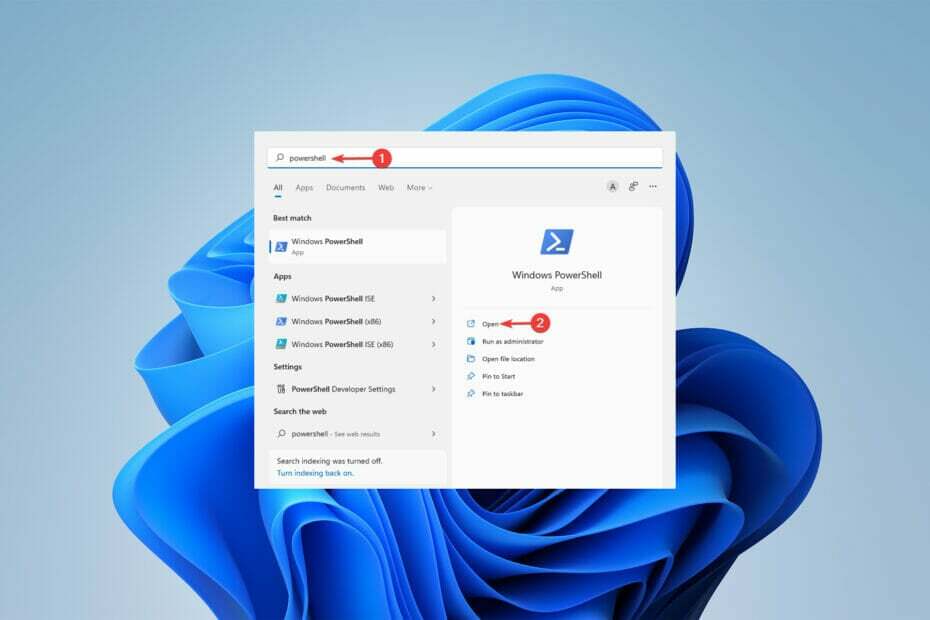
איקסהתקן על ידי לחיצה על הורד את הקובץ
תוכנה זו תתקן שגיאות מחשב נפוצות, תגן עליך מאובדן קבצים, תוכנות זדוניות, כשל חומרה ותייעל את המחשב שלך לביצועים מקסימליים. תקן בעיות במחשב והסר וירוסים כעת ב-3 שלבים פשוטים:
- הורד את Restoro PC Repair Tool שמגיע עם טכנולוגיות מוגנת בפטנט (פטנט זמין כאן).
- נְקִישָׁה התחל סריקה כדי למצוא בעיות של Windows שעלולות לגרום לבעיות במחשב.
- נְקִישָׁה תקן הכל כדי לתקן בעיות המשפיעות על האבטחה והביצועים של המחשב שלך
- Restoro הורד על ידי 0 הקוראים החודש.
ישנם מצבים מסוימים שבהם עליך לשנות את סדר האתחול ב-Windows 11. אולי תרצה לאתחל מכונן USB או כונן קשיח חיצוני, או שתרצה לשנות את מערכת ההפעלה המוגדרת כברירת מחדל.
לפני Windows 10, לא היו הרבה דרכים להשיג זאת. אתה יכול רק להמשיך ללחוץ על מקש באתחול כל כך הרבה פעמים, רק כדי לפספס בכלל להגיע ל-BIOS.
עם זאת, כיום, ישנן דרכים נוספות להשיג זאת. מאמר זה יפרט את כל הדרכים בהן תוכל לשנות את סדר האתחול ב-Windows 11.
כיצד אוכל לשנות את סדר האתחול ב-Windows 11?
1. עבור לתפריט ה-BIOS
- ראשית, לחץ על הַתחָלָה תפריט, חפש הגדרות, ולחץ לִפְתוֹחַ.
- מהחלונית השמאלית, בחר מערכת לאחר מכן, גלול מטה אל התאוששות אפשרות ולחץ עליה.
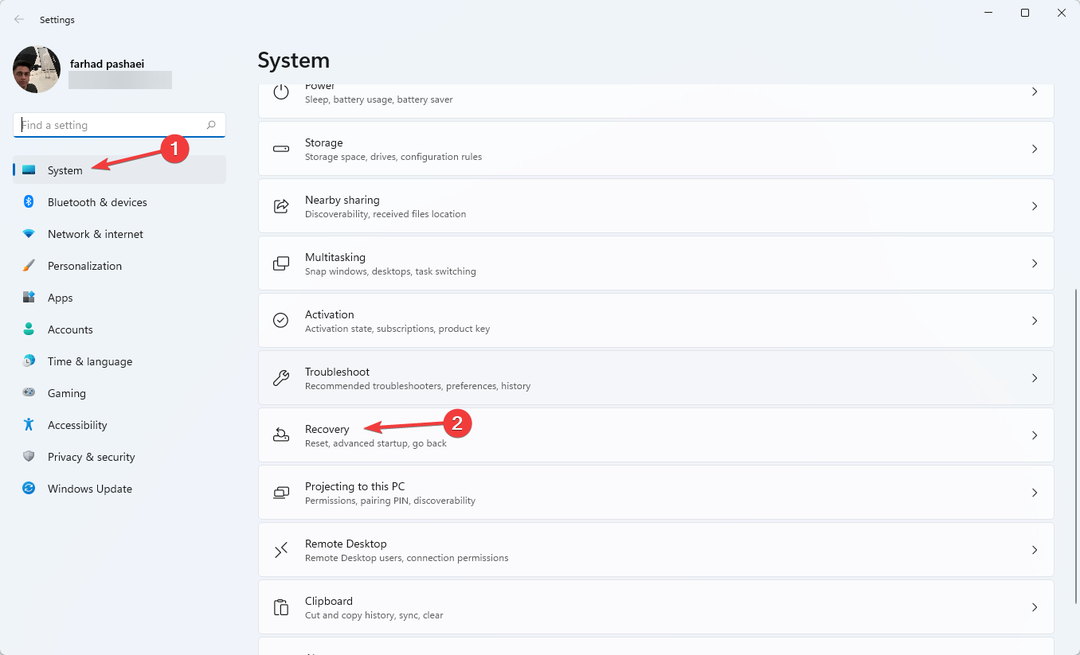
- לחץ על אתחל עכשיו ממול התחלה מתקדמת.
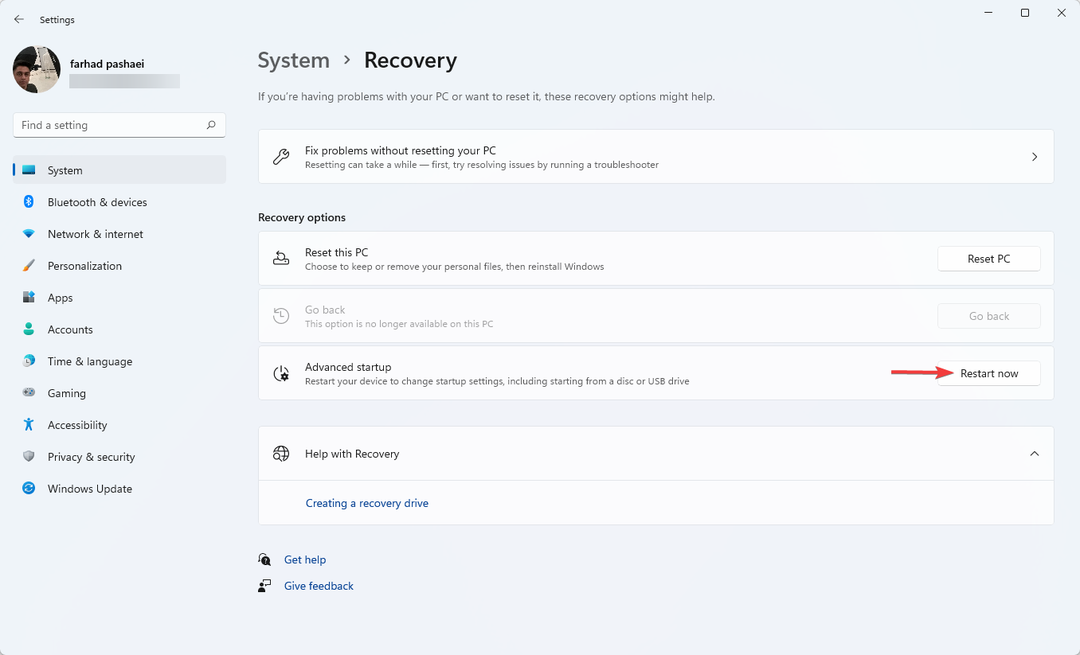
- כשהמחשב שלך מאתחל, ב- בחר אפשרות מסך, בחר פתרון בעיות. לאחר מכן, עבור אל אפשרויות מתקדמות.
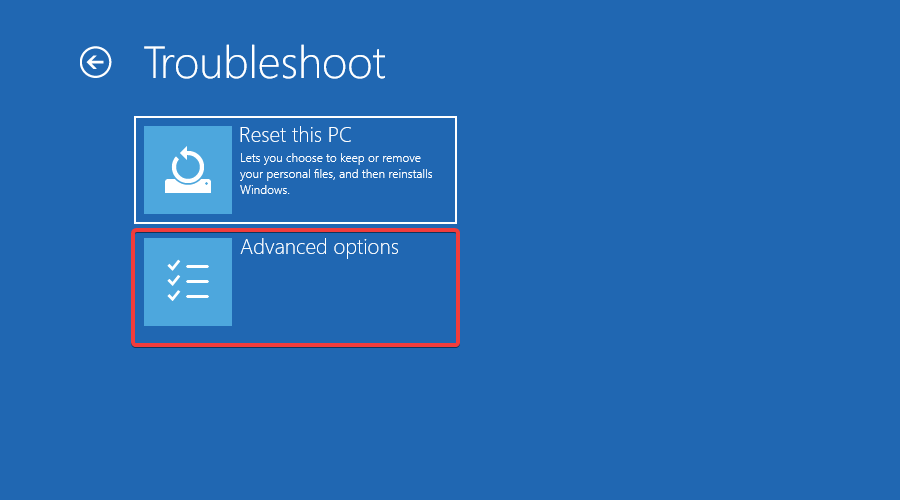
- לבסוף, בחר הגדרות קושחה של UEFI ולחץ על אתחול.
כניסה להגדרות BIOS/UEFI מאפשרת לך לשנות הגדרות מחשב ברמה נמוכה. אתה אפילו יכול לגשת ולשנות את ההגדרות של המעבד שלך.
ישנן דרכים רבות לפתוח את תפריט האתחול ב-Windows 11. עם זאת, זו הייתה הדרך הקלה ביותר להשיג זאת.
אתה יכול גם להגיע להגדרות קושחת UEFI על ידי ביצוע השלבים הבאים:
- הקש על חַלוֹן + ס מפתחות, חפש פגז כוח, ולחץ על לִפְתוֹחַ.
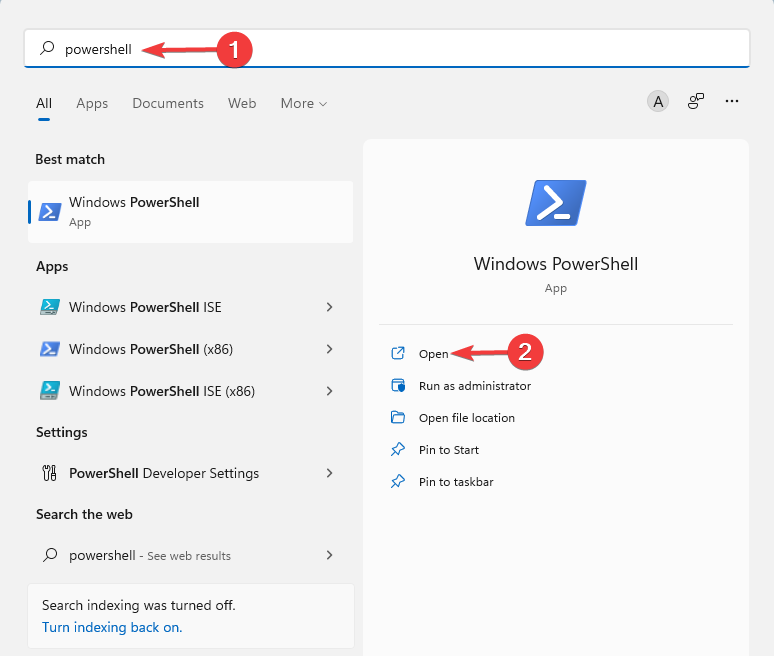
- הקלד את הפקודה הבאה ולחץ להיכנס:
כיבוי /r /o /f /t 00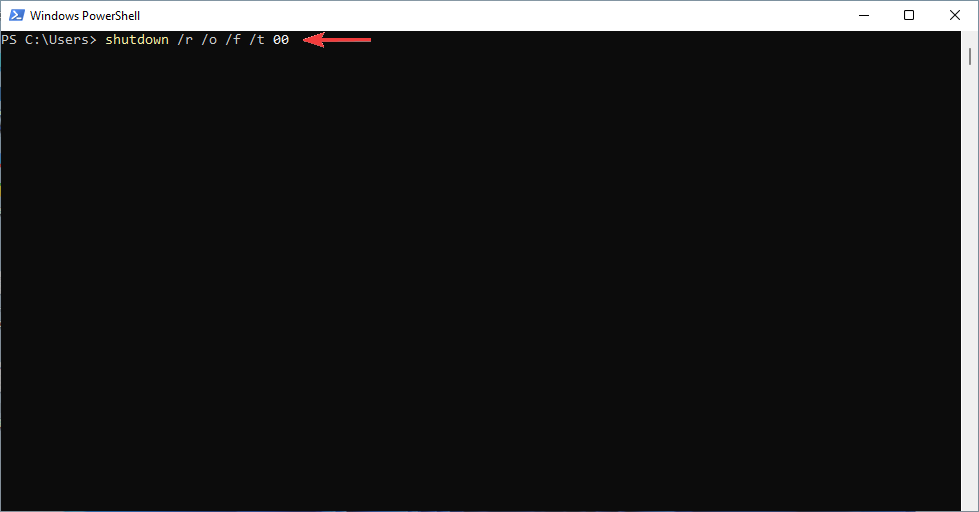
- בתוך ה בחר אפשרות מסך, בחר פתרון בעיות.
- לאחר מכן, עבור אל אפשרויות מתקדמות, ולבסוף, בחר הגדרות קושחה של UEFI ולחץ על אתחול.
אם אתה צריך עדכן את ה-BIOS, פעל לפי ההנחיות הניתנות במאמר זה.
- תקן את הכלי להסרת תוכנות זדוניות של Windows שאינו מותקן
- מצלמת האינטרנט של Acer Swift לא זוהתה? 2 תיקונים קלים ליישום עכשיו
- 3 חלופות של מנהל ההתקנים שלא ידעת עליהן
- מנהל ההתקנים מרענן כל הזמן? 7 דרכים קלות לתקן את זה
- 3 דרכים קלות להציג את המכשירים הנסתרים של מנהל ההתקנים
2. בצע שינויים מתוך העדיפויות של אפשרויות האתחול
-
פתח את ה הגדרות BIOS או באמצעות השיטות המוזכרות לעיל או על ידי לחיצהה F10, F2, F12, F1, או DEL מפתחות כל הזמן כשהמחשב מופעל.
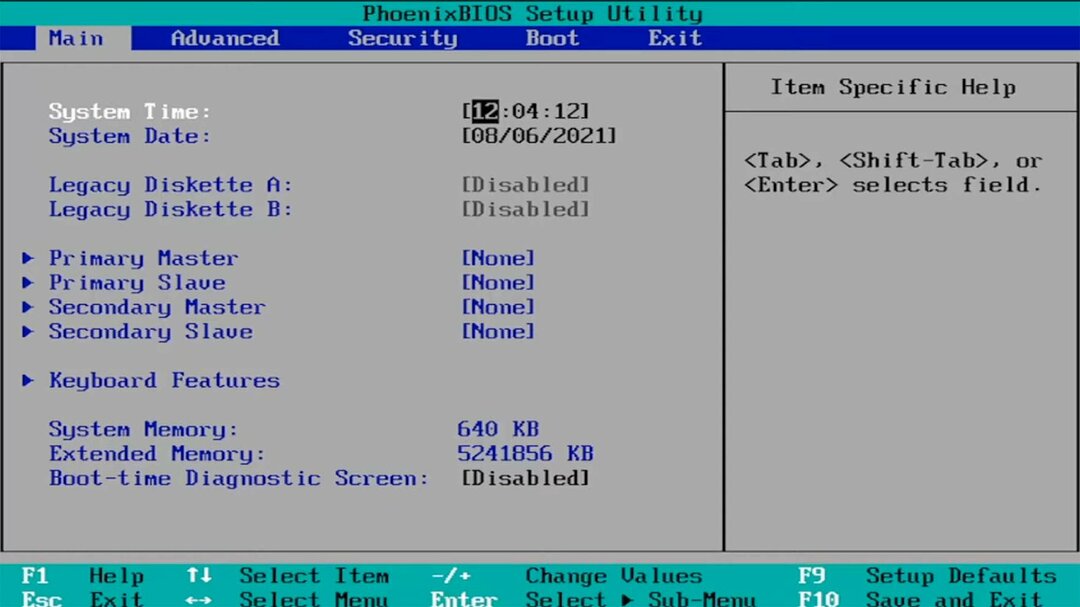
- לאחר מכן, עבור ל- מַגָף לשונית. ואז, מתחת עדיפויות אפשרויות אתחול, עבור אל כל אפשרות אתחול ולחץ להיכנס.
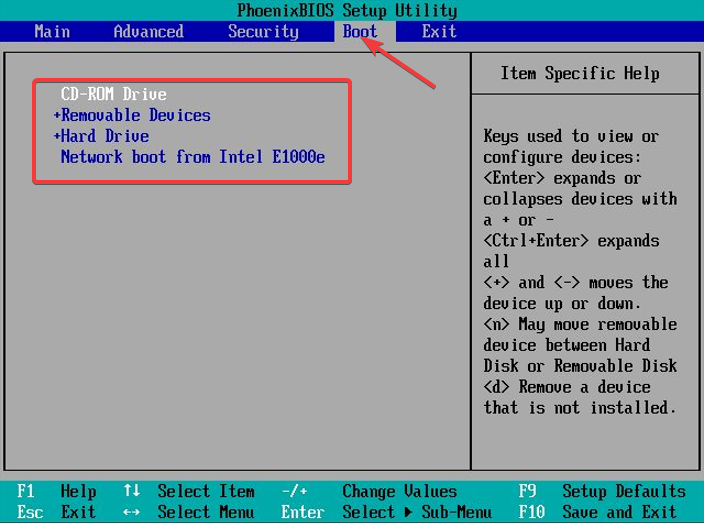
- לאחר מכן, עבור אל יְצִיאָה לשונית, ולאחר מכן בחר שמור וצא, ולחץ להיכנס.
BIOS הוא ראשי תיבות של Basic Input/Output System. זוהי קושחה המאוחסנת על שבב לוח אם ויש לה גישה לחומרת המחשב שלך.
המחשב מאתחל ב-BIOS לאחר ההפעלה וזה מגדיר את החומרה שלך לפני מתן המערכת להתקן אתחול, למשל. הכונן הקשיח שלך.
יתר על כן, שימוש ביישומי מנהל האתחול כגון EasyBCD יכול להיות מועיל אם אינך רוצה לעבור את כל הצרות הללו.
יישומים אלה נותנים לך שליטה מלאה על הגדרות האתחול שלך. הם אפילו יכולים לעזור לך להוסיף אפשרויות אתחול לרשימה הנוכחית.
עיין במאמר זה אם אתה מחפש את כלי תיקון האתחול הטובים ביותר של Windows 10/11 כדי להציל את המחשב האישי שלך.
ספר לנו אם הצלחת לשנות בהצלחה את סדרי האתחול ב-Windows 11 בסעיף ההערות למטה.
 עדיין יש בעיות?תקן אותם עם הכלי הזה:
עדיין יש בעיות?תקן אותם עם הכלי הזה:
- הורד את כלי תיקון המחשב הזה מדורג נהדר ב-TrustPilot.com (ההורדה מתחילה בעמוד זה).
- נְקִישָׁה התחל סריקה כדי למצוא בעיות של Windows שעלולות לגרום לבעיות במחשב.
- נְקִישָׁה תקן הכל כדי לתקן בעיות עם טכנולוגיות פטנט (הנחה בלעדית לקוראים שלנו).
Restoro הורד על ידי 0 הקוראים החודש.


